Bất cứ thiết bị nào có khả năng kết nối mạng thì sẽ có một địa chỉ mạng duy nhất gọi là Media Access Control – Kiểm soát truy cập phương tiện (MAC). Vậy địa chỉ này là gì? cách tìm địa chỉ MAC trên máy tính và di động như thế nào? hãy cùng Phúc Anh tìm hiểu qua bài viết sau đây.
Địa chỉ MAC thực sự là gì?
Địa chỉ MAC là một 17 dãy ký tự duy nhất của bất cứ thiết bị kết nối mạng nào (ví dụ: 00:1C:C7:9A:01:6A) có nhiệm vụ là số nhận dạng phần cứng. Số này do nhà sản xuất thiết bị chỉ định và được gắn vĩnh viễn với thiết bị của bạn và khôn thể sửa đổi để quản lý việc kết nối. Có thể nói địa chỉ MAC được ví là địa chỉ vật lý của thiết bị mạng tương tự như việc muốn đi đến nhà nào cũng phải biết địa chỉ của nhà đó.
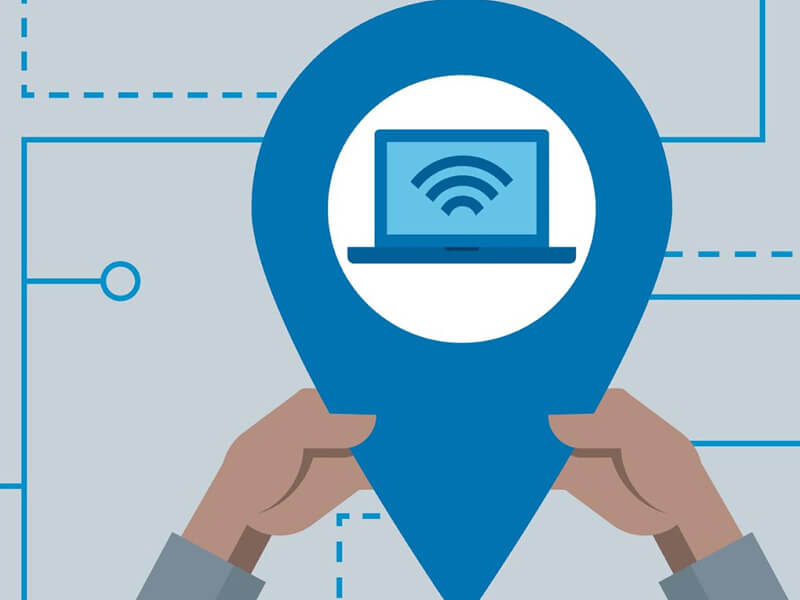
Có hai loại địa chỉ MAC chính: Địa chỉ được quản lý phổ biến (UAA) và Địa chỉ được quản lý cục bộ (LAA).
UAA là loại phổ biến hơn, được nhà sản xuất thiết bị chỉ định, trong khi LAA thay đổi địa chỉ MAC của bộ điều hợp của bạn. Bạn có thể gán LAA cho thiết bị mạng của mình và nó sẽ ghi đè địa chỉ do nhà sản xuất chỉ định.
Công dụng của việc biết được địa chỉ MAC của thiết bị
Khi biết được địa chỉ MAC của thiết bị thì bạn có thể thực hiện những việc sau đây:
- Theo dõi thiết bị
- Ngăn chặn truy cập mạng không mong muốn.
- Tìm người nhận hoặc người gửi trong mạng
- Bảo dưỡng thiết bị của bạn trực tuyến không cần phải đến tận nơi
- Giả mạo danh tính của một thiết bị khác khi đăng ký kết nối vào mạng nội bộ
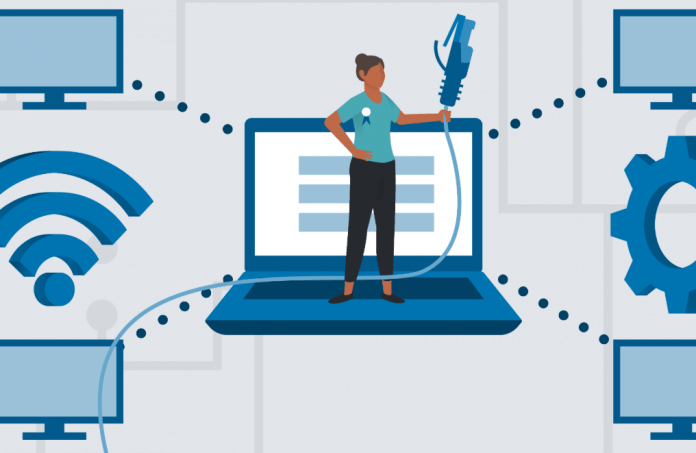
Các cách tìm địa chỉ MAC trên máy tính
Bạn có thể tìm địa chỉ MAC của máy tính thông qua các công cụ Settings, Control Panel, System Information, Command Prompt, hoặc PowerShell.
Cách tìm địa chỉ MAC bằng Settings
Bước 1: Chọn Start > Settings > Network & Internet.
Bước 2: Tùy thuộc vào kết nối mạng hiện tại, bạn hãy chọn Ethernet hoặc WiFi.
Bước 3: Chọn Hardware Properties trong connection.
Bước 4: Thông tin về địa chỉ MAC máy bạn sẽ nằm trong phần Properties.
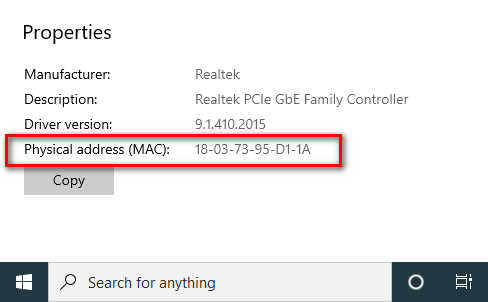
Tìm địa chỉ MAC trên máy tính bằng Control Panel
Bước 1: Mở Control Panel > Network & Internet.
Bước 2: Chọn Network and Sharing Center > Change adapter settings.
Bước 3: Tùy thuộc vào kết nối đang sử dụng của bạn, nhấp đúp vào Ethernet hoặc WiFi > Details.
MAC address của card mạng sẽ hiện ở mục Physical address.
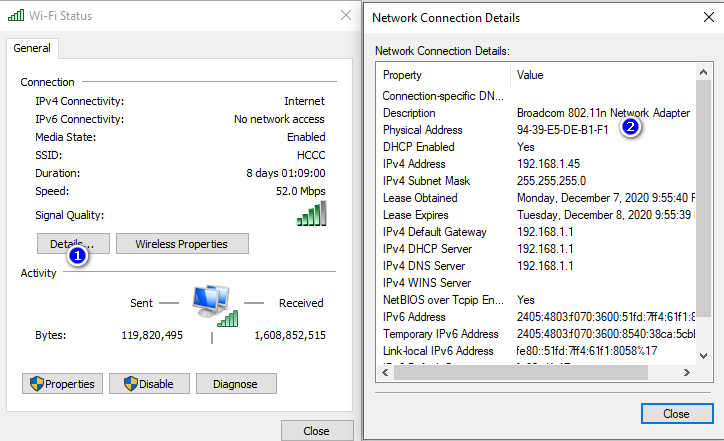
Cách tìm địa chỉ MAC của máy tính bằng Command Prompt (CMD)
Bước 1: click vào menu Start gõ CMD
Bước 2: nhập lệnh ipconfig/all
Địa chỉ MAC cùng các thông tin về hệ thống mạng của bạn sẽ hiện ra. Địa chỉ MAC máy bạn sẽ có ở mục Physical address.
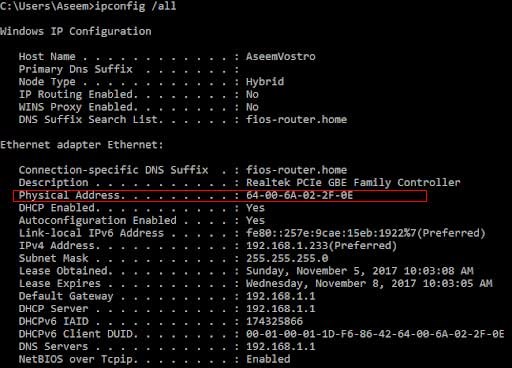
Lưu ý : Nếu bạn muốn xem rõ ràng thông tin MAC của card mạng đang hoạt động, hãy nhập lệnh getmac /v và nhấn Enter.
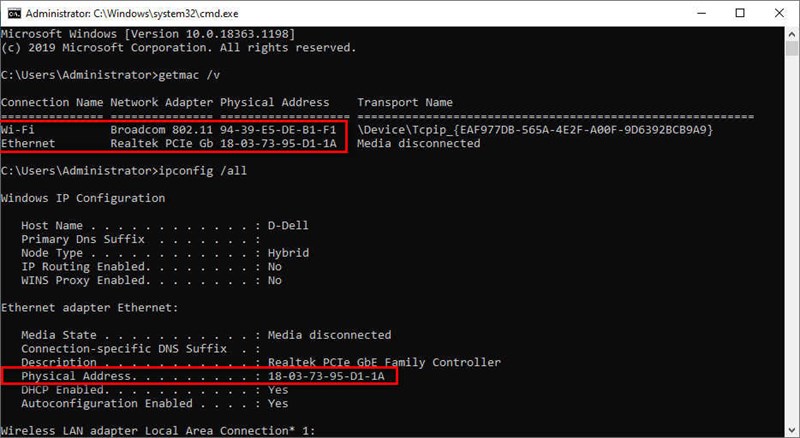
Cách tìm địa chỉ MAC bằng Windows PowerShell
Bước 1: Nhấp chuột phải vào Start hoặc nhấn tôt hợp Windows + X > Windows PowerShell.
Bước 2: Nhập lệnh Get-NetAdapter và nhấn Enter.
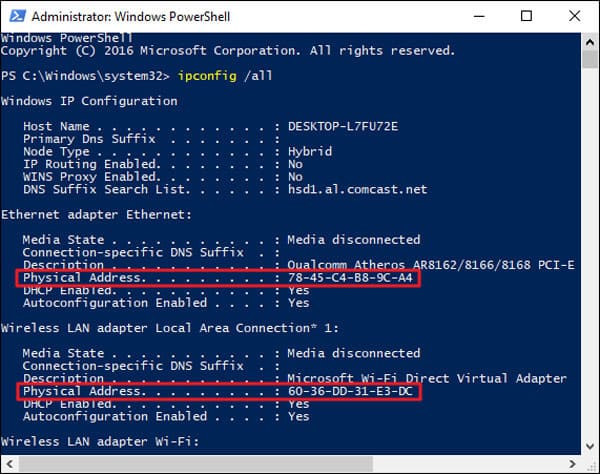
Sử dụng System Information để tìm địa chỉ MAC
Bước 1: Nhập System Information vào thanh tìm kiếm
Bước 2: chọn mục Components > Network > Adapter
Địa chỉ MAC của card mạng máy bạn sẽ nằm tại mục MAC Address
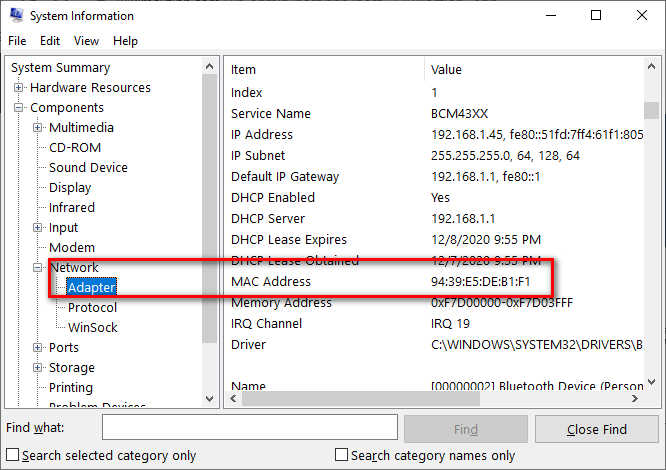
Cách tìm địa chỉ MAC trên máy Mac của Apple
Đối với hệ điều hành Mac Os thì bạn làm như sau:
Bước 1: Menu > System Preferences> Network. Bược 2: chọn Advanced > “TCP/IP” > tab “Hardware”.
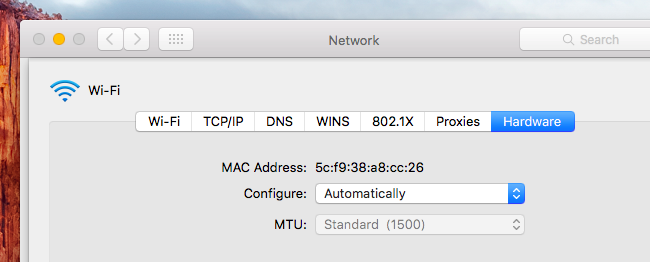
Cách tìm địa chỉ MAC trên di động
Với dòng máy khác nhau thì sẽ có cách xem địa chỉ MAC khác nhau. Cụ thể:
Xem địa chỉ Mac trên điện thoại, máy tính bảng Android
Để xem thông tin về địa chỉ MAC bạn hãy vào mục Cài đặt > Giới thiệu điện thoại > Trạng thái. Thông tin địa chỉ MAC sẽ hiện tại Địa chỉ MAC WiFi
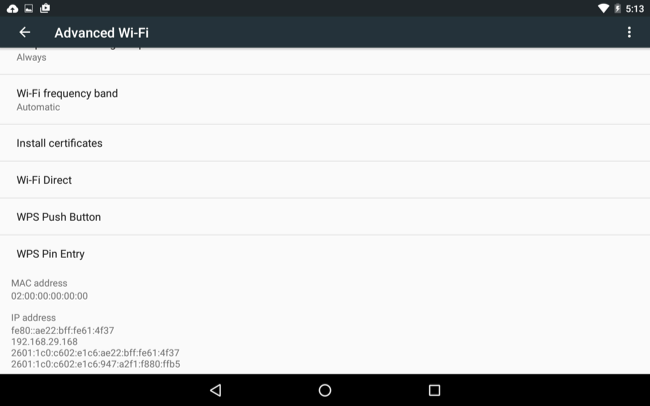
Xem địa chỉ Mac trên dòng điện thoại iPhone, iPad
Để tìm địa chỉ Mac trên các sản phẩm iPhone, iPad thì các bạn làm theo các bước sau: Vào mục Cài đặt > Cài đặt chung > chọn Giới thiệu về điện thoại. Thông tin trong ô WiFi Andress chính là địa chỉ MAC của điện thoại.
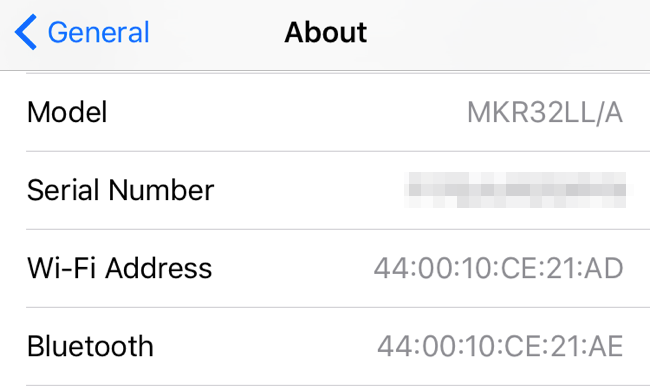
Trên đây Phúc Anh đã hướng dẫn bạn cách tìm địa chỉ MAC trên máy tính và di động. Cảm ơn bạn đã theo dõi và hẹn gặp lại ở các bài viết sau.




